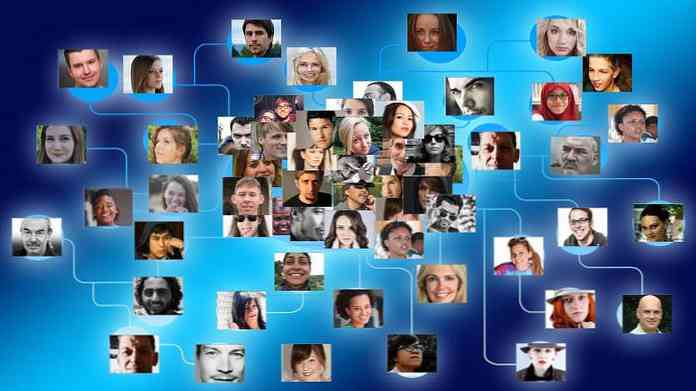Головна запис основного треку з Cakewalk Guitar Tracks 3
Я отримав позитивні відгуки, коли я запитував учасників нашого форуму, чи повинен я писати статті, пов'язані з домашньою зйомкою та виробництвом, і я думав, що почну писати різні статті про деякі методи, які я використовую. Я ні в якому разі не є професіоналом з будь-яким з цього, що так ніколи. Я просто музикант і виродка, який любить грати з технологією. Я висвітлив деякі домашні записи в попередніх повідомленнях, і сьогодні я подумав, що я покажу вам, як записати гітарний трек з Cakewalk Guitar Tracks 3. Я рідко рекомендую комерційне програмне забезпечення, але ця утиліта не повинна розбивати банк, і це мій улюблений. У цій статті я припускаю, що ви вже маєте або знаєте Cakewalk. Для великого огляду Guitar Tracks 3 ви можете перевірити Cakewalk сайту.
Я біжу гітарних треків на Vista Home Premium 32bit видання. Перше, що я роблю, це змінити свій погляд відразу в будь-який час, коли я роблю запис. Ви не повинні використовувати Редагувати вигляд, але з якихось причин я люблю бачити те, що я записую, як це відбувається. Таким чином, у верхньому лівому кутку просто натисніть кнопку Змінити вигляд.

Наступне, що я роблю, це вимкнути метроном, який знаходиться під вікном Tempo. Я роблю це тому, що зараз я не турбуюся про свій час і бути тупим, це насправді дратує мене, ніж допомога.

Тепер, якщо ваш прилад вже налаштований, ми можемо перейти до наступного кроку. Якщо він не налаштований… що ти чекаєш чоловіка! Добре, все підключено, і я натиснув кнопку "R" на треку, яка є першим кроком у записі цього треку. Після того, як він буде вибраний, я повинен побачити мій рівень, який вказує, що сигнал проходить. Це зручно, тому що тепер я можу сидіти і вносити корективи в свої томи, еквалайзер і мікрофони. Коли все налаштовано, я натискаю кнопку головного запису у верхній частині дисплея.


Ось і ми. Під час відтворення можна спостерігати рівні запису та час. Після завершення натисніть кнопку головного запису ще раз, щоб відтворити трек, і, якщо захочете, виконайте певні редагування.

Тепер ми можемо продовжувати і продовжувати записувати інші треки. Для цього прикладу я збираюся зробити основний соло над моєю прогресії акорду. Процес точно такий же, як і ми з Track 1. Таким чином ви можете слухати те, що грає на доріжці 1 і соло над ним в режимі реального часу.

Після трохи редагування (яке я охоплюю пізніше) я пішов вперед і експортував завершений трек. Я завжди експортую свої треки як файли WAV, а потім стискаю їх до інших форматів. Для цього я використовував dBpowerAmp, який я також охоплював раніше. Ви можете прослухати готову версію нижче. Я вирішив піти все і зробити тупий відео для нього теж. Створення власної музики, відео, он-лайн промоції…!
Я планую написати більше на домашній запис, як місячний прогрес. Я дійсно з нетерпінням чекаю вашого відгуку! Насправді, якщо є достатній попит на ці типи статей, то ми можемо створити цілий розділ, присвячений музиці, домашньому запису ...!